O AirDrop é uma funcionalidade que se tornou sinônimo de facilidade na transferência de arquivos entre dispositivos Apple. Amplamente utilizado em iPhones, iPads e Macs, esse recurso se destaca pela sua simplicidade e eficiência. Neste artigo, exploraremos detalhadamente o que é o AirDrop, como ele funciona e como essa ferramenta revolucionou a maneira como compartilhamos conteúdo digital.
O conceito por trás do AirDrop
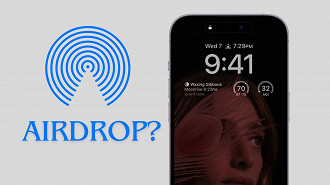
O AirDrop é uma tecnologia desenvolvida pela Apple que permite a transferência instantânea de arquivos entre dispositivos próximos, sem a necessidade de cabos ou conexão à internet.
Essa funcionalidade utiliza uma combinação de Bluetooth e Wi-Fi para criar uma rede ponto a ponto entre os dispositivos, proporcionando uma forma rápida e segura de compartilhar fotos, vídeos, documentos e muito mais.
Transferência simples e rápida
O grande diferencial do AirDrop é a sua simplicidade de uso. Uma vez que a funcionalidade está ativada, os dispositivos próximos compatíveis aparecem na tela.
Para compartilhar um arquivo, basta selecionar o conteúdo desejado e tocar no ícone de compartilhamento. O AirDrop exibirá os dispositivos disponíveis, e você pode escolher o destino. A transferência ocorre em segundos, sem a necessidade de confirmações adicionais.
Compatibilidade e segurança
O AirDrop é amplamente suportado em dispositivos Apple modernos, proporcionando uma experiência consistente entre iPhones, iPads e Macs. Além disso, a tecnologia utiliza criptografia para garantir a segurança dos arquivos durante a transferência, oferecendo tranquilidade aos usuários quanto à privacidade de suas informações.
Evolução e popularidade
Desde a sua introdução, o AirDrop se tornou uma ferramenta essencial para usuários Apple. Sua praticidade o transformou em uma alternativa preferida para a transferência de arquivos, superando muitas vezes métodos tradicionais como e-mails ou mensagens. A popularidade do AirDrop evidencia a demanda por soluções intuitivas e eficientes no compartilhamento de conteúdo digital.
O que você precisa saber antes de ativar o AirDrop
Antes de utilizar o AirDrop, é fundamental realizar algumas verificações. Certifique-se de que a pessoa para a qual você deseja enviar conteúdo esteja próxima e dentro do alcance do Wi-Fi e do Bluetooth. Ambos os dispositivos envolvidos devem ter o Wi-Fi e o Bluetooth ativados. Além disso, desative o recurso de Acesso Pessoal, caso esteja em uso.
Como Ativar o AirDrop no MacBook?
Tempo necessário: 1 minutos
Em um Mac, abra o Finder e clique em AirDrop na barra lateral;
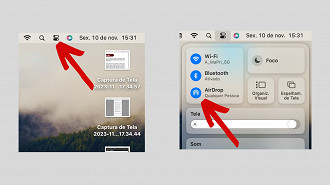
Assim como nos dispositivos móveis, você pode escolher entre as opções "Receber Off", "Apenas Contatos" ou "Todos".
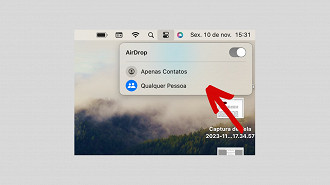
Como Ativar o AirDrop no iPad ou iPhone?
Tempo necessário: 1 minutos
No iPhone ou iPad, basta deslizar para cima a partir da parte inferior da tela para acessar a Central de Controle, e toque no ícone AirDrop;
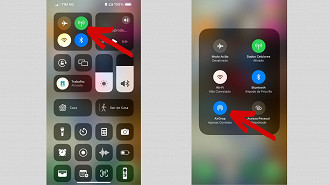
Em seguida, escolha a opção desejada: "Recepção Inativa" para desativar, "Apenas Contatos" para permitir que apenas pessoas da sua lista de contatos vejam seu dispositivo ou "Todas as pessoas por 10 minutos" para permitir que qualquer dispositivo próximo envie arquivos.
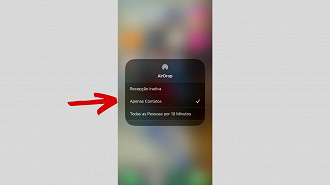
Como enviar um arquivo via AirDrop?
Tempo necessário: 3 minutos
Aqui é importante destacar: Para enviar o arquivo para outra pessoa, é necessário que essa também tenha um dispositivo da Apple.
Para começar, abra o aplicativo que contém o conteúdo que você deseja compartilhar. Pode ser a galeria de fotos, o aplicativo de documentos, ou qualquer outro que suporte a funcionalidade de compartilhamento. No exemplo abaixo, vamos compartilhar fotos;
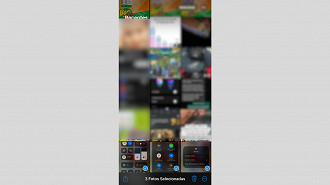
Ao encontrar o item desejado, toque no botão Compartilhar ou no ícone correspondente;
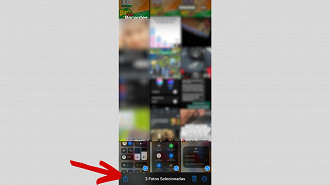
Dentro da folha de compartilhamento, procure e toque no botão AirDrop;
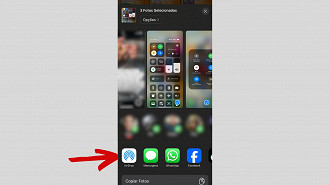
Ao ativar o AirDrop, você verá uma lista de usuários disponíveis para compartilhamento. Toque no usuário específico com quem deseja compartilhar.
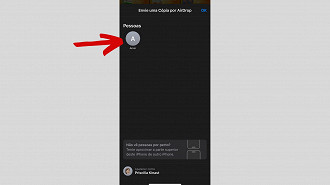
Ademais, é importante mencionar que o AirDrop não se limita a compartilhar com amigos ou familiares. Ou seja, você também pode usá-lo para transferir arquivos entre seus próprios dispositivos Apple. Para isso, basta manter seus dispositivos próximos e desfrute da facilidade de compartilhar sem fio, como na imagem abaixo.
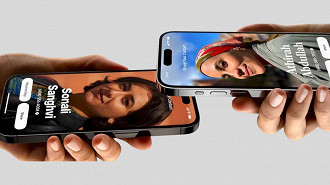
Como aceitar um conteúdo enviado via AirDrop?
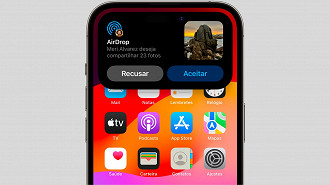
Quando alguém compartilha algo com você via AirDrop, um alerta será exibido. Você terá a opção de "Aceitar" ou "Recusar". Se optar por aceitar, o conteúdo será recebido no mesmo aplicativo do qual foi enviado.
Lembre-se de que, se você enviar algo por AirDrop para si mesmo, as opções de aceitar ou recusar não serão exibidas, pois o conteúdo será transferido automaticamente, desde que ambos os dispositivos estejam conectados ao mesmo ID Apple.
O que é o AirDrop?
O AirDrop é uma tecnologia desenvolvida pela Apple que permite a transferência instantânea de arquivos entre dispositivos próximos, sem a necessidade de cabos ou conexão à internet. Essa funcionalidade utiliza uma combinação de Bluetooth e Wi-Fi para criar uma rede ponto a ponto entre os dispositivos.
O AirDrop é seguro?
O AirDrop é amplamente suportado em dispositivos Apple modernos, proporcionando uma experiência consistente entre iPhones, iPads e Macs. Além disso, a tecnologia utiliza criptografia para garantir a segurança dos arquivos durante a transferência, oferecendo tranquilidade aos usuários quanto à privacidade de suas informações.






